Вступ
Конвертація музичних CD в MP3 змінило багато. Не потрібно більше перебирати диски в CD-стійці, щоб знайти потрібний трек, який хочеться почути. Тепер його можна вибрати з вашого сховища музики і відразу прослухати прямо на ПК або на портативному медіаплеєрі. Музика доступна завжди, скрізь і в тому вигляді, в якому ви хочете. Створювати копії для персонального використання цілком законно, до того ж зараз так багато програм, які можуть це зробити.
Однак все стає складніше, коли мова заходить про копіювання DVD. По-перше, формат DVD-Video складніший за своєю структурою. Будь-трек на CD-диску - це WAV-файл, який можна скопіювати або перетворити, а зміст DVD розділяється на відео, звук і меню навігації, що зберігаються в VOB-файлах. Меню дає можливість вибирати відео-сцени, альтернативні звукові доріжки, титри, кути огляду камери, аудіо-коментарі і додатковий контент.
Файли DVD за розміром більше WAV-доріжок, а процес конвертації більш трудомісткий. Обробка відео завжди займає багато процесорних ресурсів: на ПК з 500-МГц процесором DVD доведеться копіювати 24 години, в той час як процесор з частотою 2 ГГц зробить ту ж роботу за 3-4 години. І хоча файли з фільмами після перетворення будуть займати менше місця, ніж на DVD, для відео на ПК або за допомогою медіаплеєра краще залишати гігабайт десять.
У ліцензійних DVD є свої особливості: це захист від копіювання дисків і питання легальності копіювання інформації з них (нехай і для персонального використання). Багато відомих безкоштовні програми для копіювання DVD більше не доступні легально, і навіть не всі програми для копіювання DVD, які можна купити, працюватимуть з ліцензійними DVD.
Ми хочемо спеціально зазначити: THG.ru не заохочує піратство. Наш матеріал призначений лише для тих користувачів, хто легально купив DVD з фільмом.
Ваше відео там, де ви хочете
Копіювання DVD не є порушенням авторського права - наприклад, чому б не зробити просто резервну копію. Диски DVD фізично досить міцні, але в квартирі їх чекає чимало небезпек: діти, яким подобаються блискучі предмети, знайомі, які так і норовлять використовувати їх в якості підставки для кави, пил і подряпини. Часте програвання DVD не може його пошкодити, але він легко збирає пил і дрібні подряпини в той момент, коли ви витягаєте його з коробки. Цього достатньо, щоб диск почав "стрибати" або взагалі відмовився відтворюватися. (Не рекомендуємо зберігати DVD горизонтально, залишати на сонячному місці і зберігати в CD-коробках - тримач диска буває занадто тугим і може пошкодити диск).
У рідкісних випадках диски можуть розшаровуватися. Також можуть з'явитися плями іржі. А поміняти диск в подібних випадках частіше за все не вийде.
Ще одна проблема - DVD можна дивитися в DVD-плеєрі, але якщо у вас є портативний медіа-плеєр, ви, звичайно ж, хочете насолодитися відео в дорозі. У мультимедійних ПК (Media Center PC) завжди є DVD-привід, але все одно доводиться міняти диски в лотку, що б подивитися що-небудь інше. До того ж, якщо ви дивитеся DVD в поїздці, то батарея вашого портативного комп'ютера сідає швидше, так як працюють вінчестер і DVD-привід одночасно.
Якщо конвертувати відео на DVD в формат Windows Media або в файл, стиснутий за допомогою DivX, можливостей перегляду стане набагато більше. Ви можете зберігати фільми на сервері або мережевому сховище (NAS) і дивитися їх з будь-якого комп'ютера в будинку, не зв'язуючись з проблемою перенесення дисків з однієї кімнати в іншу (тепер можна використовувати навіть ті комп'ютери, на яких немає DVD-приводу). Також ви можете взяти з собою кілька фільмів з DVD, які не займають місця і нічого не важать.
DVD Ripper Platinum конвертує фільм з DVD, використовуючи кодеки і дозволу, підтримувані більшістю портативних медіа-плеєрів. Натисніть на картинку для збільшення.
При конвертації DVD в інший формат втрачається якість відео: не сподівайтеся на колишні дозвіл і детальність, крім того, зникне доступ до бонусів. Але для маленького екрану або для ситуацій, коли портативний DVD-плеєр використовувати не вийде, подібний компроміс цілком прийнятний.
структура DVD
Ви можете записати файли в форматі MPEG2 на диск, але якщо не забезпечити їх належної структурою і організацією, в DVD вони не перетворяться. Навіть меню не буде відображатися, і більшість DVD-плеєрів не зможуть зрозуміти, що робити з цим диском. Переглянувши вміст DVD-диска за допомогою комп'ютера, ви побачите, як мінімум, дві папки і великий список файлів. Нехтуємо папкою AUDIO_TS: там зберігаються звукові доріжки, використовувані, в основному, на дисках DVD-аудіо. Нас цікавить папка VIDEO_TS - вона містить в собі набір файлів, що становить фільм і пов'язаний з ним контент, а також навігаційну інформацію. У кореневому каталозі DVD можуть перебувати й інші папки з додатковим змістом, наприклад, з іграми, web-посиланнями або скрінсейвер, які ви можете подивитися на вашому ПК.
Структура диска відео-DVD. Натисніть на картинку для збільшення.
Існують три типи фалів, які перебувають в папці VIDEO_TS: файли VOB (video object) містять в собі відео- та аудиоинформацию, в файлах IFO (information) зберігаються навігаційна інформація та конфігурація, і, нарешті, файли з розширенням BUP - це резервні копії IFO- файлів (вони знаходяться на зовнішніх доріжках DVD-диска і існують на випадок псування IFO-файлів, наприклад, через відбитків пальців; в таких ситуаціях можна сподіватися на продовження роботи). Файли в папці VIDEO_TS систематизуються по VTS-наборам (Video Title Sets); кожен складається з файлу IFO, файлу BUP, і, як мінімум, двох файлів типу VOB - один для меню, а другий для відео. Файл VOB не може бути розміром більше 1 Гбайт, тому їх може бути кілька. Якщо на диску міститься багато інформації, то і VTS-наборів буде більше одного, з VOB-файлами всередині. На одношаровому DVD таких наборів може бути не більше п'яти, а на двошаровому - дев'яти.
Один з VTS-наборів - це основний фільм, а інші можуть містити додатковий контент: аудіокоментарі, галерею фотографій, трейлери, біографії беруть участь в зйомках акторів, альтернативні кінцівки і так далі. Також зазвичай присутній і набір, що складається з файлів VIDEO_TS.VOB, VIDEO_TS.IFO і VIDEO_TS.BUP (другого VOB-файлу тут немає). Цей набір автоматично запускається, коли ви завантажуєте диск в DVD-плеєр: зазвичай ви бачите попередження про авторське право і повідомлення від ФБР, але іноді з'являється меню, в якому можна вибрати мову звукового супроводу. У файлі VIDEO_TS.IFO зберігається також інформація про регіональну захист диска.

Утиліти типу DVD Decrypter можуть автоматично вибирати потрібний VTS-набір.
У VOB-файлах містяться відео- та аудіо, субтитри, які використовуються в даному VTS-наборі, - зі всілякими саундтреками, альтернативними кутами камери, версіями картинок з текстом для інших мов - все це зберігається в одному файлі. Відео зберігається в форматі MPEG2 з роздільною здатністю 720x480 на дисках NTSC і 720x576 на дисках PAL. У більшості випадків на диску є звукова доріжка у форматі Dolby Digital AC-3, хоча на деяких старих європейських і японських дисках використовується нестислий формат PCM (такий же, як в wav-файлах на музичних CD). Також можуть бути дві звукові доріжки - одна для стерео, а друга для систем 5.1. Можуть бути присутніми і більш якісні доріжки DTS, Dolby Digital EX, DTS ES.
Більшість DVD-фільмів містить велику кількість мовних аудиодорожек. І якщо залишити тільки потрібну, можна заощадити місце. Натисніть на картинку для збільшення.
Наявність меню вимагає власного VOB-файлу, тому що в ньому містяться відео і анімація. Файли IFO можна уявити як закладки, які дозволяють починати перегляд з певного епізоду або глави. Також в IFO-файлі міститься інформація про VOB-файл: формат кадру, субтитрах і мовних аудіодоріжками. Якщо ви скопіюєте DVD без IFO-файлів, відео може відображатися некоректно або взагалі не працювати.
Захист Content Scrambling System
Більшість ліцензійних DVD використовують систему шифрування під назвою content scrambling system (CSS). Ключ для дешифрування змісту диска зберігається в спеціальній (стандартно недоступною) області носія - lead-in. DVD-плеєри або програми, які страждають DVD Video, запитують цей ключ у приводу для ідентифікації диска. Спроба безпосередньо скопіювати дані з DVD зазвичай закінчується невдачею. Якщо ви використовували програмний плеєр для перегляду відео, ви зможете скопіювати вміст диска на вінчестер, так як DVD вже ідентифікований, але відтворити ці файли ви не зможете.
У США злом шифрування CSS забороняється Digital Millennium Copyright Act, а в Великобританії працює схожий закон, заснований на European Union Copyright Directive. Існують також інші системи захисту, включаючи Macrovision, RipGuard і ArccOS.
Що потрібно скопіювати?
Прості VOB-файли ви можете подивитися за допомогою будь-якого MPEG2-плеєра. VLC Media Player може програвати різні формати, включаючи VOB-файли, але він не вміє використовувати кути камери і інші можливості. Натисніть на картинку для збільшення.
VOB-файли використовують кодування MPEG2, ви можете програвати їх прямо в програмному DVD-плеєрі, але більш доступного режиму, такі як кути огляду, можуть не працювати належним чином. Той же формат кадру зберігається в файлі IFO, значить, доведеться копіювати не тільки VOB-файли. Найбільший IFO-файл зазвичай відноситься до VTS-набору головного фільму, зазвичай він називається VTS_01_0.IFO, файл з меню - VTS_01_0.VOB, а сам потік фільму і саундтрек - в VTS_01_1.VOB, VTS_01_2.VOB і т.д. Більшість утиліт для копіювання дозволяють переглянути картинку з VTS-набору (можна вибрати той VTS-набір, який вам потрібен, а за замовчуванням вибирається головний VTS-набір). Якщо ви маєте справу з двостороннім DVD-диском або з диском, що містить серію невеликих епізодів, вам доведеться копіювати кілька VTS-наборів.
Як копіювати DVD?
Як і що копіювати залежить від того, що ви хочете робити з відео. Для створення резервної копії вам потрібно копіювати все з диска в максимально можливій якості (тобто не віджимати), але в більшості випадків досить просто скопіювати головний фільм без усього зайвого. Двошарові штамповані диски мають більший обсяг, ніж записуються одношарові DVD-R / RW, тому вам доведеться або розбити зміст на два диска, або зменшити якість (перетиснути фільм), або видалити зайве з DVD. Якщо прибрати меню, бонуси, об'ємну звукову доріжку і додаткові доріжки, обрізати титри, то фільм з 8-Гбайт DVD може вміститися на диску ємністю 4 Гбайт,
Субтитри займають мало місця, так що на них відволікатися не варто, хоча деякі програми можуть прибирати і субтитри. Якщо залишається місце, можна додати бонуси за бажанням. Багато програм вміють вирізати чорні смуги зверху і знизу екрану, після чого додавати їх в перетиснений фільм, так що вони не будуть займати багато місця. Якщо ви не хочете видаляти титри в кінці фільму зовсім, то Auto Gordian Knot, наприклад, може знизити їх якість, що дозволить заощадити від 40 до 50 Мбайт.
Якщо не знаєте, навіщо вам потрібні субтитри, вимкніть їх. І заощадите місце. Натисніть на картинку для збільшення.
Якщо вам потрібно, щоб резервна копія вміщувалася на CD, а не на DVD, то можна перетворити фільм у формат Video CD (VCD) або Super Video CD (SVCD). Якщо ви збираєтеся переглядати відео на ПК, на домашньому медіацентрі, або ж ви хочете заощадити акумулятор на вашому ноутбуці, то можна залишити VOB-файли в незмінному вигляді. Втім, ви можете заощадити вільне місце за допомогою перетворення в такі формати, як WMV або AVI, зберігши при цьому відносно високу якість відео.
Можна вчинити по-іншому, а саме, повністю перекодувати DVD, зберігши структуру і сумісність з DVD-плеєрами. Це вміють робити такі програми, як DVD Shrink, які просто перекодують MPEG-потоки, трохи знижуючи якість (залежить від обсягу вихідного фільму). Якщо ж ви хочете подивитися фільм на портативному медіаплеєрі, то необхідно при перекодуванні змінити ще й дозвіл. Ви отримаєте фільм маленького розміру, але його формат (в який ви будете кодувати) повинен підтримуватися медіаплеєром. Такі утиліти, як Magic DVD Ripper або AVS Video Converter , Можуть конвертувати відео в потрібний формат, наприклад, для iPod або Sony PSP, також в них можна вибрати бажане дозвіл екрана. Для більшості плеєрів хорошим компромісом між розміром файлу та якістю будуть формати MPEG-4 DivX і XviD. DivX сьогодні більш популярний, але XviD поширюється у відкритому вихідному коді. При перетворенні можна вказувати не тільки бажаний потік, але і бажаний розмір файлу. Для мобільних телефонів, які страждають відео, зазвичай використовується формат 3GP.
Ви можете отримати прекрасну якість звуку, якщо збережете формат звукової доріжки Dolby AC3, але якщо фільм занадто довгий, або місця під звук залишається небагато, то можна перекодувати доріжку в формат MP3. Класичні фільми все одно записані з монозвук на двох доріжках, тому цілком можна залишити тільки одну доріжку, заощадивши додаткове місце. У програмах, які дозволяють встановлювати розмір вихідного файлу (скажімо, для формату Video CD або файлу AVI), ми не рекомендуємо зберігати доріжку в форматі AC3, якщо розмір файлу невеликий: тоді якість відео буде низьким, оскільки звукова доріжка займе занадто велику частку простору.
Де можна дізнатися більше?
сайт AfterDawn був одним з кращих джерел інформації і програм для копіювання DVD, але недавно творцям сайту довелося видалити чимало підручників і програм через сумніви в їх легальності. Зараз кращими сайтами є Doom9 , VideoHelp.com і Digital Digest .
На Doom9 немає такої великої кількості посібників, як на інших сайтах, але вони добре організовані. Також доступний словник, що охоплює багато термінів, від формату кадру до кодеків. Керівництва поділяються за форматами потрібного вам кінцевого відео. Також є розділ про конвертування форматів, не пов'язаних з DVD.
VideoHelp.com (також доступний під доменами VCDHelp і DVDHelp) містить великий список посилань на керівництва інших сайтів зі створення Video CD, SVCD і DVD з різних джерел.
DigitalDigest містить інформацію про HD DVD і Blu Ray, а також про DivX, XviD і цифових TV. У довідкових матеріалах згадуються, в основному, безкоштовні і trial-версії програм, таким чином, можна приступати до копіювання DVD без затримок.
Які програми будуть корисні для копіювання DVD?
DVD Decrypter - безкоштовна утиліта для створення резервних копій DVD. Вона просто копіює VOB і IFO файли на жорсткий диск, після чого ви зможете записати їх на диск DVD-R / RW або перетворити в інший формат відео, наприклад, за допомогою утиліти DVD Shrink. Утиліта DVD Decrypter була однією з найвідоміших серед програм для копіювання DVD, тому сторонні розробники створили чимало інструментів, які працюють з нею, наприклад, RipIt4Me (пропонує інтерфейс Майстра, який створює конфігураційні файли спільної роботи DVD Decrypter і DVD Shrink). На жаль, Macrovision купила права на програму і припинила її поширення.

RipIt4Me - це інтерфейс, створений для зручного налаштування інших утиліт.
Хорошою альтернативою для резервування DVD є програма DVDFab Platinum від DVDIdle, оскільки працювати з нею може навіть новачок. Програма складається з двох частин: DVDFab Express (стискає DVD до обсягу одного диска DVD-R / RW разом з меню і бонусами) і DVDFab Gold (дозволяє розбити великий фільм на DVD, скопіювати фільм на жорсткий диск або створити ISO-образ для запису на диск пізніше). Програма вміє вирізати додаткові мовні аудіодоріжки і субтитри, можна вибрати і доріжку за замовчуванням. DVDIdle також надає безкоштовний, але менш функціональний набір DVDFab Decrypter.
DVDFab має інтуїтивно зрозумілий інтерфейс, що дозволяє вибрати оптимальні настройки для створення копії DVD. Натисніть на картинку для збільшення.
Якщо ви хочете перетворити відео для перегляду на різних платформах, програма DVD Ripper Platinum від Xilisoft забезпечує широкий вибір. У неї є можливість перетворювати фільм в формати DivX, XviD, AVI, Video CD, SVCD, WMV і ASF, причому можна вибирати дозвіл і кодеки. Підтримуються не тільки iPod і PSP, а ще й плеєри iRiver, Archos і Zen, а також мобільні телефони. Є налаштування і для деяких КПК з різними дозволами екрану. DVD Ripper Platinum - одна з найшвидших програм, а інтерфейс надає вельми повну інформацію про кодируемом відео. Як завжди, ви можете зберегти тільки потрібну мовну аудіодоріжку, видалити субтитри, прибрати зайві кути камери, або вибрати певні глави фільму.
Однією з найпопулярнішіх програм для Копіювання DVD є DVD Shrink. Вона має простий інтерфейс и більшу функціональність. З її допомогою можна стиснути DVD-фільм в DVD-контейнер розміром в 1 Гбайт для зберігання на вінчестері, стиснути DVD-9 в DVD-5 для запису на одношаровий DVD-R / RW або, при особливому старанні, записати DVD-фільм на CD -диск (але для цієї операції ми не рекомендуємо зберігати формат MPEG2 / DVD, краще перетворити файл в DivX / Xvid за допомогою інших утиліт). Особливих зусиль не потрібно.
Розглянемо докладніше процес перетворення DVD за допомогою DVD Shrink. Вставляємо диск, натискаємо кнопку "Open Disc". Розпочнеться процес аналізу диска, він займає близько хвилини. Далі, ми бачимо структуру диска: папки "Menus", "Main Movie", "Extras" і "Unreferenced Material". Кількість і назви директорій може відрізнятися у різних дисків.
DVD Shrink показує структуру DVD-фільму. Натисніть на картинку для збільшення.
Щоб зробити повну копію DVD-диска існує спеціальна кнопка "Backup!". Є можливість вибрати, як зробити копію DVD: записати ISO-образ диска, просто скопіювати файли DVD на жорсткий диск або відразу пропалити інший DVD-диск. Для останньої дії необхідна встановлена версія Nero.

Доступні три способи, щоб створити резервну копію DVD.
Але все ж головною функцією DVDShrink є можливість зменшувати розмір DVD. Відкриваємо меню "Edit"> "Preferences". Вибираємо формат вихідних даних: розмір диска (можна встановлювати свій), формат аудіо, наявність субтитрів. Розмір можна зменшити і вручну, без ризику втрати важливих даних. Тут два шляхи: видаляти або стискати вміст. Швидше за все, вам не потрібна оригінальна мовна доріжка, наприклад, англійською мовою - залиште тільки потрібну.

Контент, що становить меню або бонуси, можна видалити або стиснути.
Натисніть на картинку для збільшення.
Пакет Auto Gordian Knot розрахований на перетворення VOB (або інших форматів відео) тільки в формати DivX і XviD, зате розроблений для новачків. Він складається з декількох безкоштовних утиліт, які повинні допомогти в процесі перекодування. Ви можете вибрати розмір вихідного файлу, якість відео, формат аудіо (AC3 або MP3), вирізати зайвий контент (доріжки і субтитри) для економії місця. Програма може вимкнути комп'ютер по завершенні своєї роботи, так що ви можете залишити її на ніч.
Auto Gordian Knot може створювати файли DivX або XviD сумісні з вибраним файлу або якістю відео. Натисніть на картинку для збільшення.
Чого слід уникати?
У пошуках програм для копіювання DVD ви можете натрапити на піратські версії програм, "шпигунські" програми, утиліти на зразок DVD X Copy, які були прибрані з ринку через сумнівною легальності, а також на людей, які будуть намагатися продати вам безкоштовні утиліти.
Тому ми рекомендуємо користуватися перерахованими вище сайтами. Слід уникати таких програм, як Easy DVDx, Copy DVDz, DVD Wizard Pro, DVD Copy Pro, Copy DVD Pro, DVD-Cutter, DVD Squeeze, DVD Copy Decrypter, DVD Echo, DVD Copy Gold, DVD Magik Pro і DVD X Copy. Програм можна знайти дуже багато, але деякі з них мають проблеми з легальністю. Так що будьте обережні і користуйтеся тільки тими утилітами, які ми рекомендуємо.
Як копіювати DVD?
Де можна дізнатися більше?
Які програми будуть корисні для копіювання DVD?
Чого слід уникати?